Cuanto más rápido puedas hacer algo, mejor, ¿verdad? Lo mismo ocurre con la respuesta a los mensajes, ya sean de WhatsApp o no. Puede estar ocupado, pero un amigo necesita una respuesta de inmediato; es entonces cuando responder desde la barra de notificaciones puede ser muy útil.
Incluso si recibe más de un mensaje, es posible separar los mensajes para poder responder a cada uno de ellos. Tampoco es necesario que intentes recordar lo último que escribiste, ya que también se mostrará el historial de chat.
Ahorre tiempo con la respuesta inteligente
Las opciones que verá en la notificación dependerán del contenido del mensaje. Por ejemplo, si es un mensaje de texto estándar, verá el Respuesta y Marcar como leído opciones.
Si no los ve y solo ve una flecha apuntando hacia la izquierda, toque la pirámide invertida para verlos.
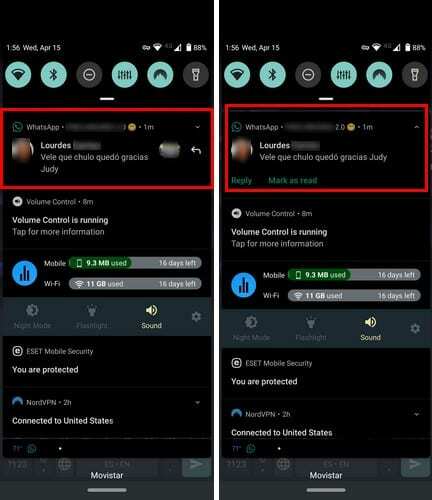
Al tocar la flecha, aparecerá el cuadro de respuesta donde puede escribir directamente su mensaje. Una vez que haya terminado de escribir su mensaje, puede tocar la opción de enviar que estará en su teclado o a la derecha del cuadro de respuesta.
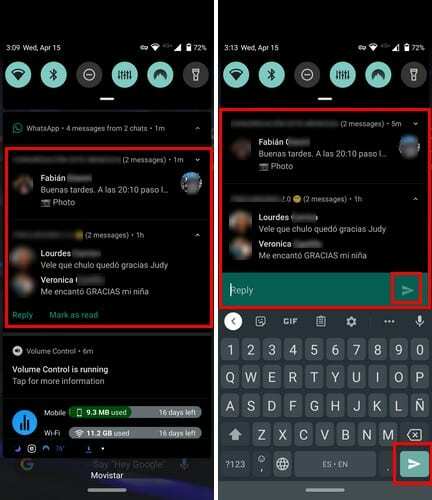
Cuando recibe varias notificaciones, es posible que se agrupen y, por lo tanto, no le muestren la opción Responder y Marcar como leído. Si esto le sucede a usted, deslícese suavemente hacia abajo entre ellos y deberían aparecer las opciones.
Incluso si responde desde la barra de notificaciones, aún puede ver el historial de chats en más de una conversación. Puede ocultar y mostrar el historial de chat tocando en la pirámide invertida. Una vez que descarta la notificación, el historial de chat desaparece.
Los mensajes de texto regulares también tendrán opciones para que los use y, al igual que los mensajes de WhatsApp, también podrá ver el historial de chat. Incluso habrá algunas opciones de emoji para que elijas.
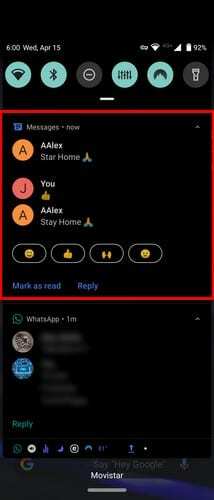
Si un contacto le enviara un enlace, debería poder ver una opción para abrir ese enlace en su navegador preferido. Si no tiene ganas de abrirlo, también habrá opciones para marcar como leído o responder.
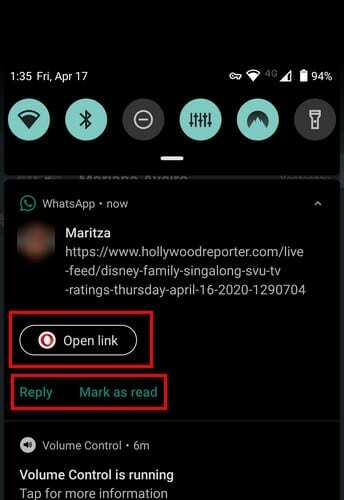
Conclusión
No es necesario habilitar la Respuesta inteligente, ya que está activada de forma predeterminada en Android 10. Además, no hay forma de desactivarlo; lo único que puede hacer es ignorarlo. ¿Le parece útil la respuesta inteligente? Comparta sus pensamientos en los comentarios a continuación.